
Índice:
- Autor John Day [email protected].
- Public 2024-01-30 11:36.
- Última modificação 2025-01-23 15:03.
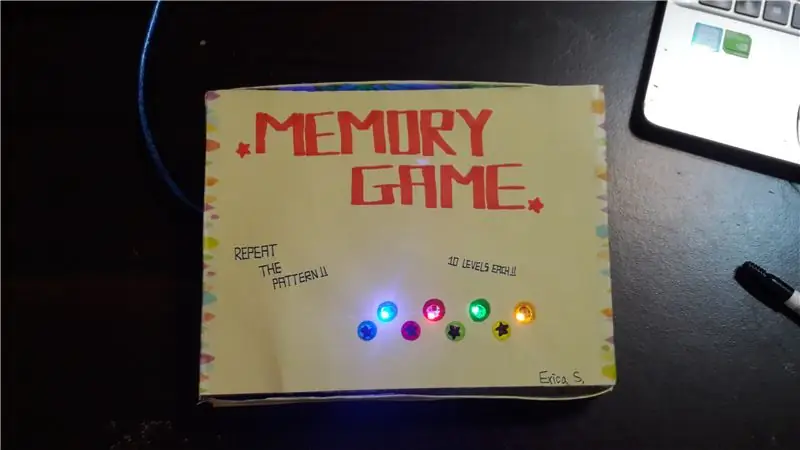
Este projeto é uma versão alterada de
Alterações que fiz:
- "Arduino Simple Memory Game" para "Memory Game Box"
- Aparência
- Tempo de atraso (Script)
Este é um pequeno jogo de memória para passar o tempo se você estiver entediado! Você também pode usar este jogo para testar o quão boa é a sua memória.:)
Etapa 1: Reúna seus materiais
Todos os materiais necessários são …
- Arduino UNO (1)
- Resistor 220 Ω (8)
- LEDs (4) Nota: Eu recomendaria usar cores diferentes para cada um dos LEDs.
- Botões (4)
- Campainha (1)
- Placa de ensaio (1)
- Cabos de ligação (16)
- Cabo USB (1)
Etapa 2: Monte as peças

Agora é hora de montar tudo!
- Use um cabo jumper para conectar o sinal de 5 V no Arduino à pista positiva (vermelha) na parte superior.
- Use um cabo jumper para conectar o sinal GND no Arduino à pista negativa (azul / preta) na parte superior.
- Coloque 4 botões na placa de ensaio, com todos eles em uma linha horizontal no meio da placa de ensaio e 7 espaços separados.
- Conecte um resistor 220 Ω de um dos pinos do botão (na parte superior) à pista negativa (azul / preta) na parte superior. Repita para os outros botões.
- Use um cabo jumper para conectar o outro pino do botão (na parte superior) à pista positiva (vermelha) na parte superior. Repita para os outros botões.
Para o primeiro botão (muito à esquerda)
- Use um cabo jumper para conectar um dos pinos do botão (na parte inferior) ao Arduino ping 5.
- Insira um LED ao lado do botão. [Observação: certifique-se de que não esteja na mesma faixa vertical do botão]
- Use um cabo jumper para conectar o pino mais longo do LED ao pino 10 do Arduino.
- Use um resistor 220 Ω para conectar o pino mais curto do LED à pista negativa (azul / preta) na parte superior.
Para o segundo botão (meio esquerdo)
- Use um cabo jumper para conectar um dos pinos do botão (na parte inferior) ao Arduino ping 4.
- Insira um LED ao lado do botão. [Observação: certifique-se de que não esteja na mesma faixa vertical do botão]
- Use um cabo jumper para conectar o pino mais longo do LED ao pino 9 do Arduino.
- Use um resistor 220 Ω para conectar o pino mais curto do LED à pista negativa (azul / preta) na parte superior.
Para o terceiro botão (meio à direita)
- Use um cabo jumper para conectar um dos pinos do botão (na parte inferior) ao Arduino ping 3.
- Insira um LED ao lado do botão. [Observação: certifique-se de que não esteja na mesma faixa vertical do botão]
- Use um cabo jumper para conectar o pino mais longo do LED ao pino 8 do Arduino.
- Use um resistor 220 Ω para conectar o pino mais curto do LED à pista negativa (azul / preta) na parte superior.
Para o último botão (muito à direita)
- Use um cabo jumper para conectar um dos pinos do botão (na parte inferior) ao Arduino ping 2.
- Insira um LED ao lado do botão. [Observação: certifique-se de que não esteja na mesma faixa vertical do botão]
- Use um cabo jumper para conectar o pino mais longo do LED ao pino 7 do Arduino.
- Use um resistor 220 Ω para conectar o pino mais curto do LED à pista negativa (azul / preta) na parte superior.
Isso é tudo para os botões e as luzes LED. Agora para a campainha …
- Conecte as linhas vermelhas e pretas da campainha ao lado dos botões e LEDs.
- Use um cabo jumper para conectar a linha vermelha ao pino 12 do Arduino.
- Use um cabo jumper para conectar a linha preta à pista negativa (azul / preta) na parte superior.
E então você finalmente concluiu a montagem das peças
Etapa 3: Programe o Arduino
Baixe este arquivo e envie-o para o Arduino!
Certifique-se de ter o Arduino instalado em seu computador.
Etapa 4: coloque em uma caixa
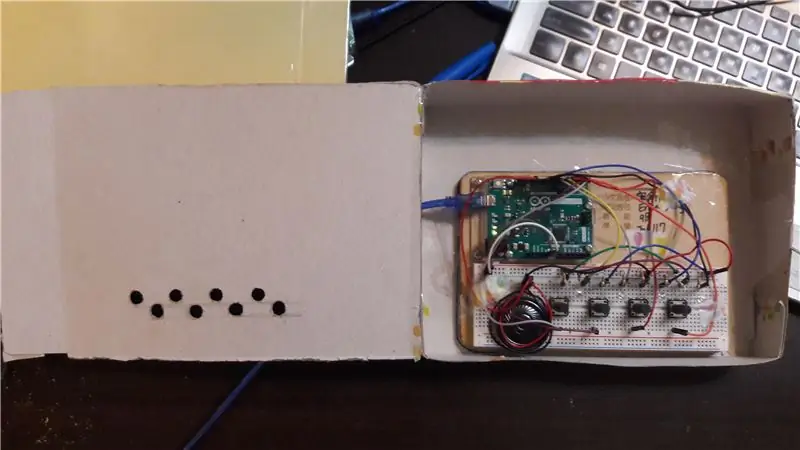
Encontre uma caixa e coloque tudo dentro, certifique-se de cortar buracos para os LEDs e os botões!
Etapa 5: Decore! (opcional)

Depois de deixar sua caixa pronta, agora é a hora da parte divertida, decorar!
Claro, isso é opcional, você não precisa fazer isso.
Sinta-se à vontade para desenhar algumas coisas na caixa, solte a criatividade!
Etapa 6: Produto Acabado

Agora tudo deve estar funcionando, obrigado por assistir e espero que você tenha um ótimo dia / noite!: D
Recomendado:
Jogo de quebra-cabeça da memória usando um BBC MicroBit: 7 etapas

Jogo de quebra-cabeça da memória usando um BBC MicroBit: Se você não sabe o que é um BBC MicroBit, ele é basicamente um dispositivo muito pequeno que você pode programar para ter entradas e saídas. Mais ou menos como um Arduino, mas mais elaborado. O que eu realmente adorei no MicroBit é que ele tem duas entradas integradas b
Jogo eletrônico do jogo da velha em uma caixa de madeira: 5 etapas

Jogo eletrônico do jogo da velha em uma caixa de madeira: Olá, eu apresento o jogo engraçado do jogo da velha em uma nova edição. Pesquisei na web por projetos semelhantes, mas a ideia aqui é única. ESPERO:) Então, vamos começar agora
Jogo Aruduino LED Jogo de dois jogadores com cliques rápidos: 8 etapas

Aruduino LED Game Jogo de dois jogadores com cliques rápidos: Este projeto é inspirado em @HassonAlkeim. Se você estiver disposto a dar uma olhada profunda, aqui está um link que você pode verificar https://www.instructables.com/id/Arduino-Two-Player-Fast-Button-Clicking-Game/. Este jogo é uma versão melhorada do Alkeim. É um
Micro: jogo de memória de bits: 4 etapas

Micro: Jogo da Memória de bits: Um jogo de memória simples, onde você tem que lembrar uma sequência e responder se na segunda vez, a sequência foi exatamente a mesma. A cada rodada, uma etapa adicional é adicionada à sequência
Jogo da memória com toque (Simon diz) - Se isto então aquilo: 6 etapas (com imagens)

Jogo da memória com toque (Simon diz) - Se isto então aquilo: Eu fiz um jogo da memória com touch pads feitos por mim e um anel de neopixel para um projeto escolar. Este jogo é semelhante ao Simon Says, exceto que muitas formas de entrada e feedback (sons e efeitos de luz) no jogo são diferentes. Eu programei sons de Su
